路由器的网线怎么插(路由器怎么连接网线)
一、路由器的网线怎么插
具体操作如下:
1、若宽带是电话线接入,准备2根较短的网线,一根网线用来连接ADSL Modem(猫)与斐讯路由器的WAN接口,另一根网线用来连接计算机与斐讯路由器LAN1、LAN2、LAN3、LAN4中任意一个接口。

2、若宽带是光钎接入,准备2根网线,一根网线用来连接光猫与斐讯路由器的WAN接口,另一根网线用来连接计算机与斐讯路由器LAN1、LAN2、LAN3、LAN4中任意一个接口。
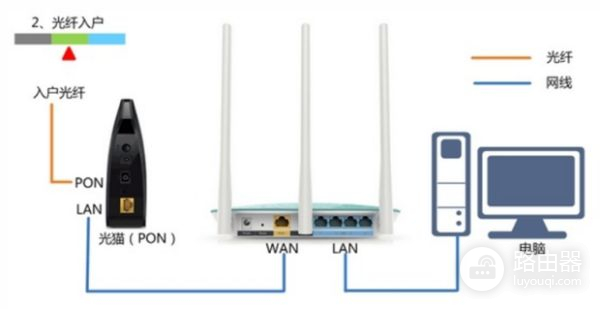
3、若宽带是入户网线接入,准备1根网线,先把宽带运营商提供的入户网线插在斐讯路由器的WAN接口,再将准备的网线,一头连接计算机另一头连接斐讯路由器LAN1、LAN2、LAN3、LAN4中任意一个接口。

设置电脑IP地址
1、鼠标在电脑桌面右下方右键点击网络图标,打开“网络和Internet”设置。
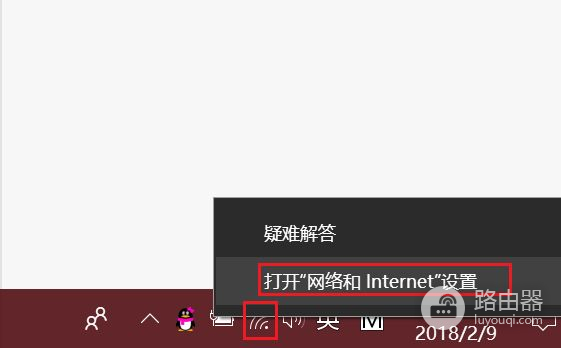
2、在设置界面,打开“状态”,点击“更改适配器选项”。
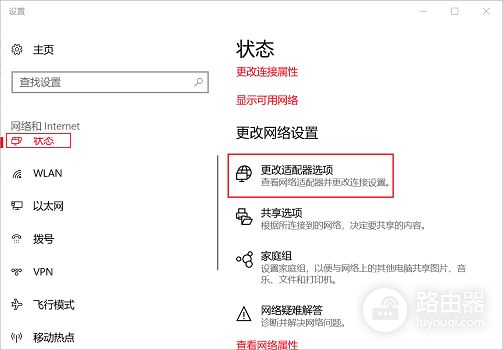
3、在“网络连接”的窗口,鼠标右键点击“以太网”打开“属性”。
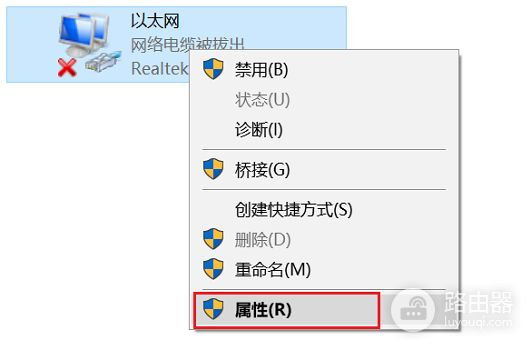
4、再打开的“以太网属性”界面点击“Internet协议版本4”或“Internet协议版本6”打开“属性”。
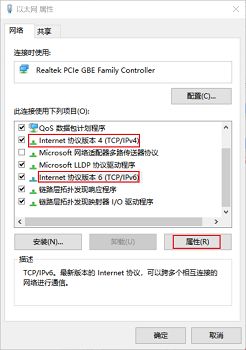
5、弹出的属性界面,选择“自动获得IP地址”,“自动获得DNS服务器地址”并点击“确定”。
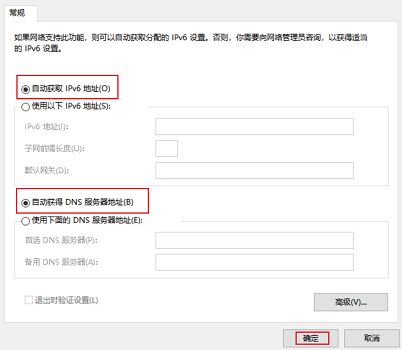
二、路由器怎么连接网线
路由器的安装和设置如下:
1.首先连接线路,可以参考下图
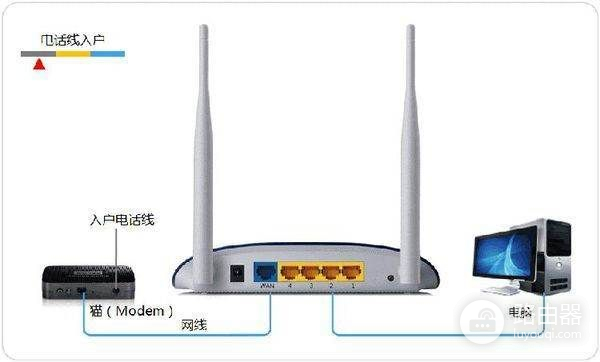
2.线路连接完毕后,打开浏览器输入路由器的管理地址和管理密码然后进入路由器后台(具体路由器的登录地址和登录密码可以参考说明书或者是路由器背面的标签)
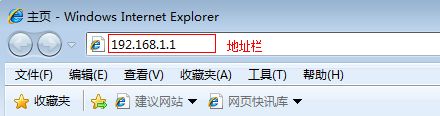
3.登录后台后选择快速设置,然后点击下一步
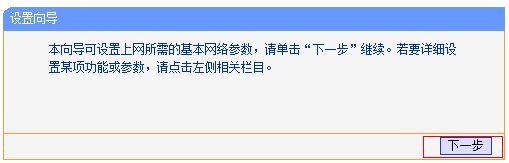
4.选择上网方式,通常ADSL用户则选择第一项PPPoE,如果用的是其他的网络服务商则根据实际情况选择下面两项,如果不知道该怎么选择的话,直接选择第一项自动选择即可,方便新手操作,选完点击下一步;
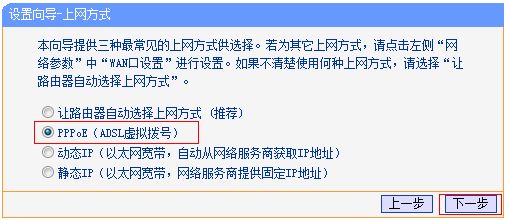
5.输入从网络服务商申请到的账号和密码,输入完成后直接下一步;
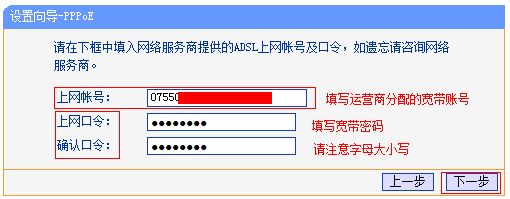
6.设置wifi密码,尽量字母数字组合比较复杂一点不容易被蹭网。
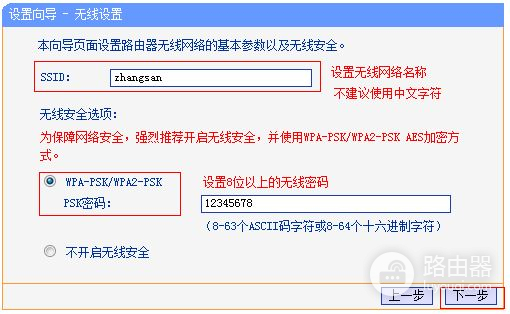
7.输入正确后会提示是否重启路由器,选择是确认重启路由器,重新启动路由器后即可正常上网。
三、电脑网线怎么插路由器
您好,电脑和无线路由器通过wifi相连的话,无线网络可能存在不稳定的状况,此时我们用网线把路由器和电脑连接能够提供更加顺畅的网络,让我们在玩游戏的时候减少掉线的情况发生,在安装之前用笔和纸记录一下你的宽带拨号的账号和密码(一般是电信公司给你的),再记一下路由器背后的信息,主要记IP,用户名和密码
分步设置方法如下:
把路由器的电源插上,路由器上的指示灯亮,用网线将路由器wan口和猫连接起来
把另一根网线的一端插在路由器的LAN孔上(LAN孔一般是有4个,你插在其中一个上就可以),另一端插在电脑上,(这时路由器上的指示灯多了一个,比如:你插的是3孔,那么3的指示灯就亮,如果没亮那可能是你的网线没插好)
网线全部插上后,这时电脑上右下角有个小电脑图标
接下来就是设置路由器了,如果路由器已经设置过可以跳过此过程,在电脑上打开一个窗口,可以是我的电脑 或者是浏览器,在地址栏里面输入刚才在路由器背面记下来的IP,回车后会跳出一个让你输账号和密码的窗口(如果没有跳出输入账号和密码的窗口,那就说明还没有连接好,再检查前面的
输入你刚才在路由器背面记下来的账号和密码,回车后会出现一个页面,然后再设置路由器 就可以上网了。











